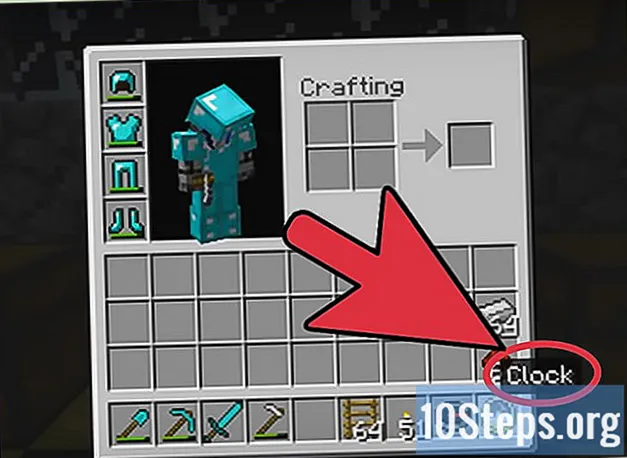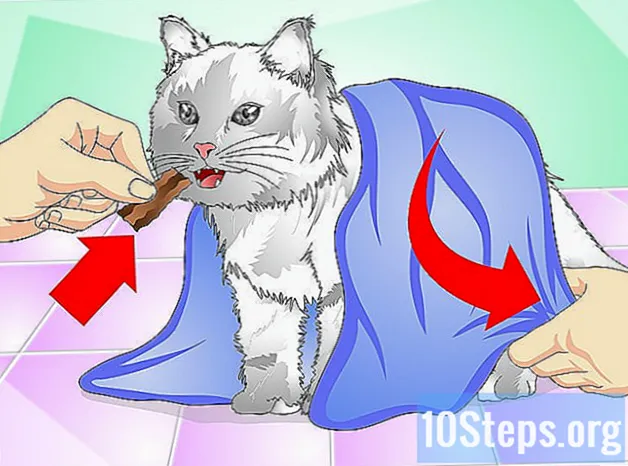Sisältö
Vaikka Excelissä on monia, todennäköisesti satoja sisäänrakennettuja toimintoja, kuten SUM, VLOOKUP, LEFT ja niin edelleen, kun aloitat Excelin käyttämisen monimutkaisemmissa tehtävissä, huomaat usein, että tarvitset toimintoa, jota ei ole olemassa. Älä huoli, kaikki ei ole kadonnut; kaikki mitä tarvitset on luoda haluttu toiminto.
Askeleet
Luo uusi työkirja tai avaa työkirja, johon haluat käyttää äskettäin luotua käyttäjän määrittelemää toimintoa (FDU).

Avaa Visual Basic Editor joka on sisäänrakennettu Microsoft Exceliin siirtymällä Työkalut-> Makro-> Visual Basic Editor (tai painamalla Alt + F11).
Lisää uusi moduuli napsauttamalla ilmoitettua painiketta. Voit luoda käyttäjän määrittelemän toiminnon itse laskentataulukolle lisäämättä uutta moduulia, mutta se estää sinua käyttämästä sitä muilla saman työkirjan laskentataulukoilla.
Luo toiminnon "otsikko" tai "prototyyppi". Sinulla on oltava seuraava rakenne: julkinen toiminto TheNameOfYourFunction (param1 As type1, param2 As type2) As returnType Parametreja voi olla niin monta kuin halutaan, ja niiden tyyppi voi olla mikä tahansa perustietotyypistä tai Excel-objektityypistä, kuten Range. Voit ajatella parametreja "operandeina", joihin toimintosi vaikuttaa. Esimerkiksi kun sanot SIN (45) laskeaksesi 45 asteen sinin, 45 otetaan parametriksi. Sitten toimintokoodisi käyttää tätä arvoa jonkin laskutoimituksen suorittamiseen ja tuloksen esittämiseen.
Lisää toimintokoodi varmistaen: 1) käyttää parametrien antamia arvoja; 2) määritä tulos funktion nimelle; ja 3) sulje toiminto "lopputoiminnolla". Oppiminen VBA: n tai minkä tahansa muun kielen ohjelmoinnista voi viedä jonkin aikaa ja vaatia yksityiskohtaisen opetusohjelman. Toiminnoissa on kuitenkin usein pieniä koodilohkoja ja niissä käytetään vain vähän kieliresursseja. VBA-kielen hyödyllisimmät elementit ovat:
- Lohko Jos, jonka avulla voit suorittaa osan koodista vain, jos ehto täyttyy. Esimerkiksi:
Julkisen toiminnan kurssitulos (ruudukko kokonaislukuna) merkkijonona
Jos arvosana> = 5 Sitten
CourseResult = "Hyväksytty"
Muu
CourseResult = "Hylätty"
Loppu Jos
Lopeta toiminto
Huomaa koodilohkon elementit Jos:JOS ehto Sitten koodi MUU koodi LOPE JOS. Avainsana Muu yhdessä koodin toisen osan kanssa ovat valinnaisia. - Lohko Of, joka suorittaa koodinpätkän Sillä aikaa (kun) tai Siihen asti kun (kunnes) ehto täyttyy. Esimerkiksi:
Julkinen toiminto IsPrime (arvo kuin kokonaisluku) kuin looginen
Dim i kokonaislukuna
i = 2
IsPrime = Tosi
Of
Jos arvo / i = Int (arvo / i) Sitten
IsPrime = väärä
Loppu Jos
i = i + 1
Silmukka, kun i <arvo ja IsPrime = Tosi
Lopeta toiminto
Katso elementit uudelleen:TEE koodi LOOP WHOLE / UNIL -tilaan. Huomaa myös toinen rivi, jossa muuttuja "ilmoitetaan". Voit lisätä muuttujia koodiin, jotta voit käyttää niitä myöhemmin. Muuttujat toimivat väliaikaisina arvoina koodissa. Katsokaa lopuksi toimintoilmoitusta BOOLEAN, joka on tietotyyppi, joka sallii vain arvot TOSI ja EPÄTOSI. Tämä menetelmä sen määrittämiseksi, onko luku alkuluku, ei ole ihanteellinen, mutta mieluummin jätän sen siihen, jotta koodi olisi helpompi lukea. - Lohko Sillä, joka suorittaa koodinpalan tietyn määrän kertoja. Esimerkiksi:
Julkisen toiminnan kerroin (arvo kokonaislukuna) niin pitkä
Hämärä tulos yhtä pitkä
Dim i kokonaislukuna
Jos arvo = 0 Sitten
tulos = 1
ElseIf arvo = 1 Sitten
tulos = 1
Muu
tulos = 1
Jos i = 1 Arvoon
tulos = tulos * i
Seuraava
Loppu Jos
Factorial = tulos
Lopeta toiminto
Katso elementit uudelleen:FOR muuttuja = yläraja Ylärajakoodi SEURAAVA. Huomaa myös elementti Muuten jos lisätty lausuntoon Jos, jonka avulla voit lisätä suoritettavan koodin vaihtoehtoja. Lopuksi, tarkastele funktion deklarointia ja "result" -muuttujaa muodossa Pitkä. Tietotyyppi Pitkä sallii paljon suuremmat arvot kuin kokonaisluku.
Alla on funktion koodi, joka muuntaa numerot sanoiksi.
- Lohko Jos, jonka avulla voit suorittaa osan koodista vain, jos ehto täyttyy. Esimerkiksi:
Palaa työkirjaasi ja käytä funktiota aloittamalla solun sisältö a: lla yhtä suuri jota seuraa roolisi nimi. Lisää avaava sulu funktion nimeen, parametrit erotetaan pilkku ja viimeinen sulku. Esimerkiksi:= NumberToLetters (A4) Voit myös käyttää käyttäjän määrittelemää kaavaa etsimällä sitä luokassa Käyttäjän määrittelemä ohjatussa toiminnossa syöttääksesi kaavan. Napsauta vain painiketta Fx Parametrit voivat olla kolmenlaisia:
- Vakioarvot syötetään suoraan solukaavaan. Jouset on tällöin liitettävä lainausmerkeihin.
- Soluviittaukset kuten B6 tai välein kuten A1: C3 (parametrin on oltava tyyppiä Tauko"")
- Muut toiminnot, jotka on järjestetty toimintoosi (toimintosi voidaan myös ryhmitellä muihin toimintoihin). Eli: = kerroin (MAX (D6: D8))
Tarkista, onko tulos OK Kun olet käyttänyt toimintoa useita kertoja, varmista, että se käsittelee eri parametriarvoja oikein:
Vinkkejä
- Aina kirjoittaessasi koodilohkoa ohjausrakenteeseen, kuten If, For, Do jne., Muista sisentää lohko käyttämällä joitain aihioita tai välilehtiä (sisennystyyli on sinun tehtäväsi).Tällä tavalla koodisi on helpommin ymmärrettävä, ja virheiden havaitseminen ja koodin parantaminen on paljon helpompaa.
- Excelissä on monia sisäänrakennettuja toimintoja, ja suurin osa laskelmista voidaan tehdä käyttämällä niitä yksin tai yhdessä. Hae luettelosta käytettävissä olevat toiminnot ennen oman koodisi aloittamista. Suoritus voi olla nopeampaa, jos käytät sisäänrakennettuja toimintoja.
- Joskus toiminto ei välttämättä vaadi kaikkia parametreja tuloksen laskemiseen. Tässä tapauksessa voit käyttää avainsanaa Valinnainen ennen parametrin nimeä funktion otsikossa. Voit käyttää IsMissing (parametrin_nimi) koodin sisällä sen määrittämiseksi, onko parametrille annettu arvo vai ei.
- Jos et tiedä kuinka kirjoittaa funktion koodi, lue artikkeli Yksinkertaisen makron kirjoittaminen Microsoft Excelissä.
- Käytä nimeä, jota ei vielä ole määritelty funktion nimellä Excelissä, tai voit käyttää vain yhtä funktioista.
Varoitukset
- Turvatoimenpiteiden vuoksi jotkut ihmiset saattavat poistaa makrot käytöstä. Kerro kollegoillesi, että lähettämässäsi kirjassa on makroja ja että siihen voi luottaa, koska ne eivät vahingoita tietokonettasi.
- Tässä artikkelissa käytetyt toiminnot eivät ole paras tapa ratkaista mainittuja ongelmia. Niitä käytettiin vain selittämään kielenhallintarakenteiden käyttöä.
- VBA: lla, kuten kaikilla muilla kielillä, on useita muita ohjausrakenteita Do, If ja For lisäksi. Nämä selitettiin tässä vain sen selventämiseksi, mitä toiminnon lähdekoodissa voidaan tehdä. Saatavilla on monia online-opetusohjelmia, joissa voit oppia VBA: ta.